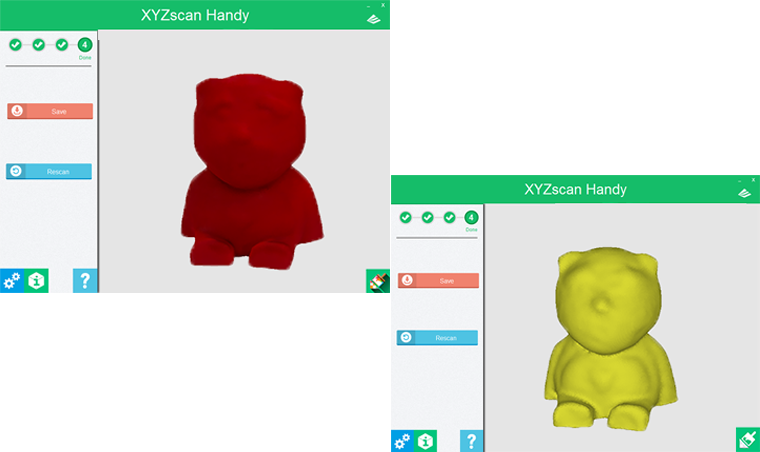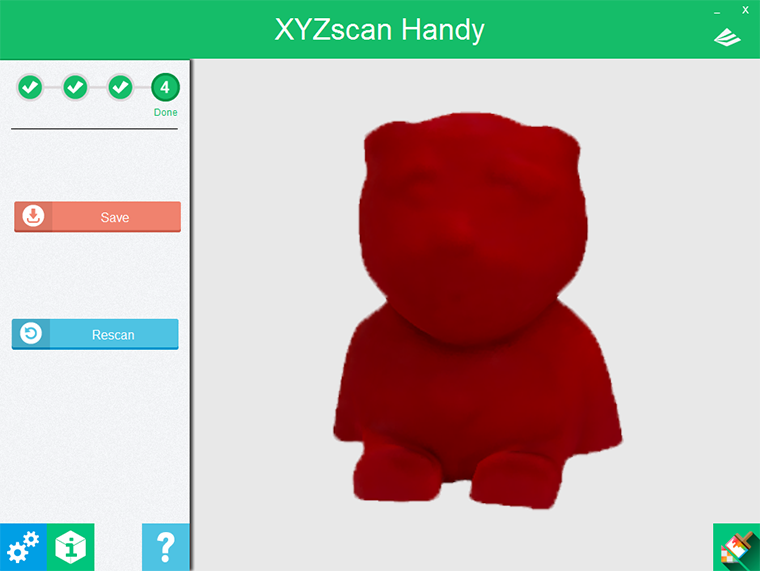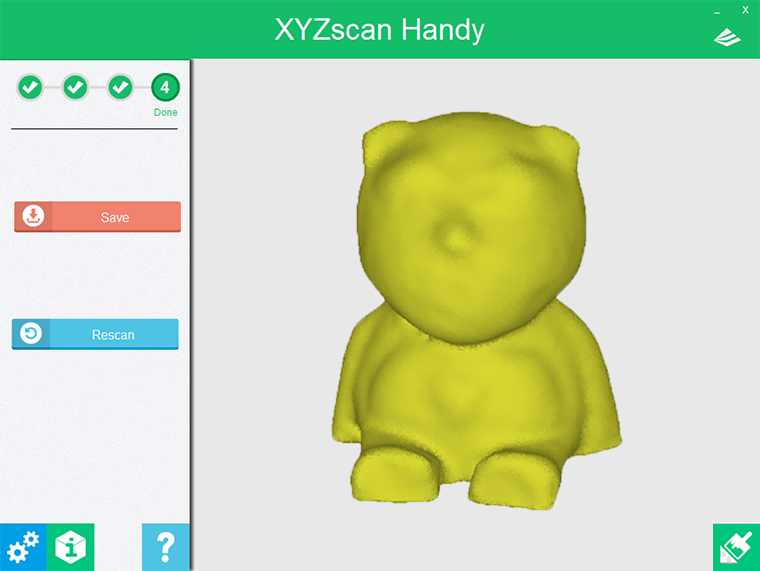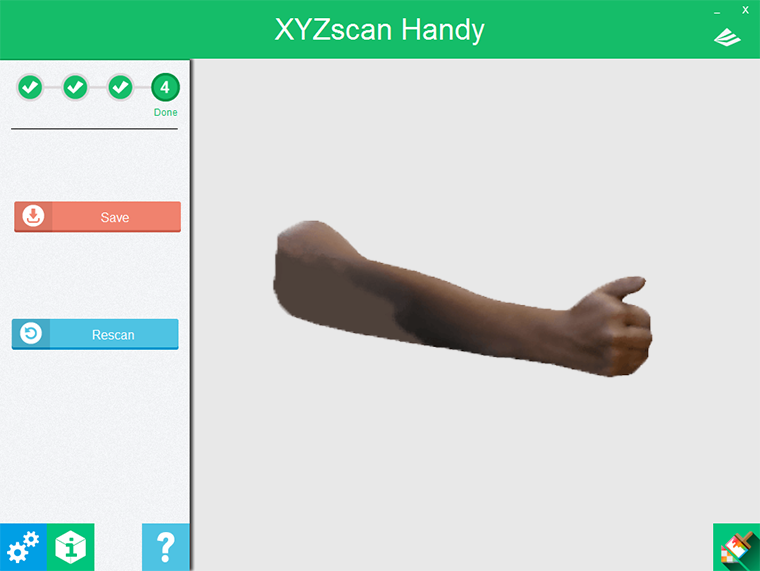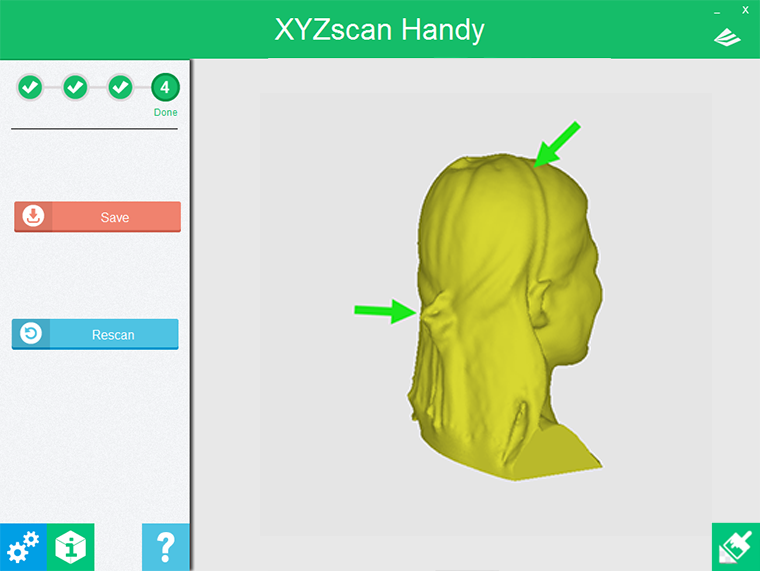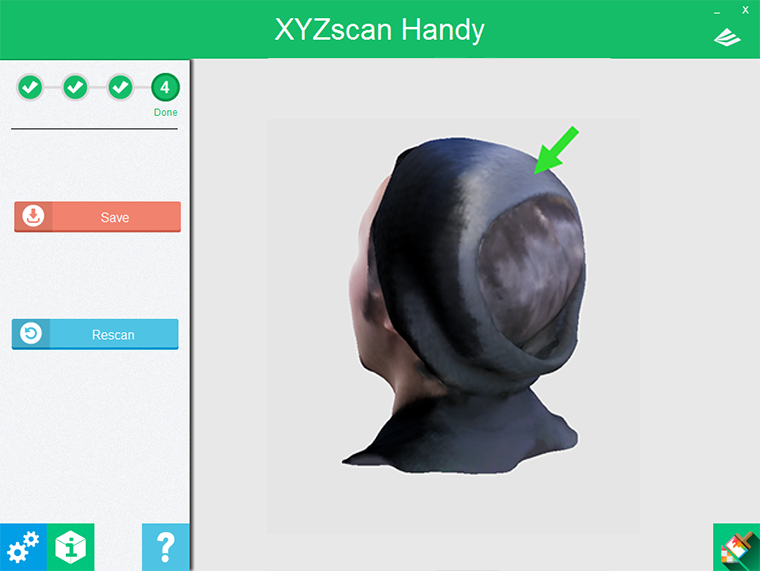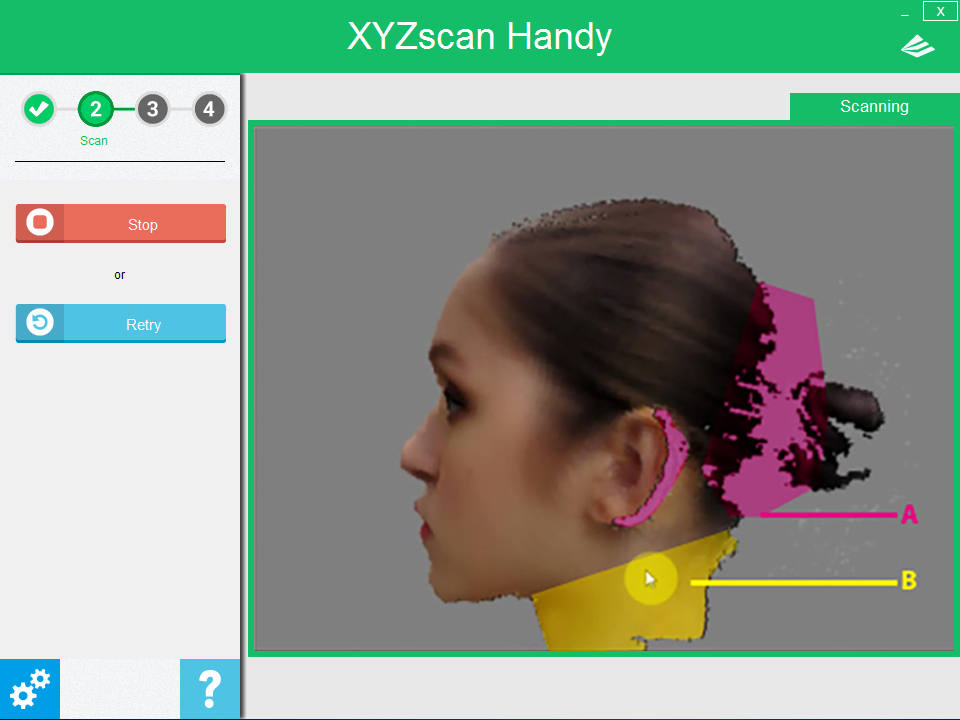Author / UIAdmin
全身模式
如何扫描:全身模式
熟悉全身扫描模式的扫描节奏,您也可以轻松将人物、大型物体数字化!
注意 扫描的过程中,被扫描者必须保持静止不动,以免影响扫描结果。 提示 扫描人物、大型物体时,扫描者将会绕着扫描目标走动,为避免扫描时受到干扰,开始扫描前请先移除障碍物。
操作诀窍:
1. 扫描人物时,请分三个部份扫描,可依序扫描头部、躯干、脚部,也可从脚部开始扫描。

2. 全身扫描模式所需的影像数据量比头像、物件模式大,需要较长的处理时间,操作时需要稍微放慢扫描的速度,请参考以下影片的扫描速度。
3. 根据扫描画面中的点云数据完整度调整扫描的步调。当前画面的点云影像会逐渐显示在扫描画面中,请等到扫描的影像数据不再明显增加时再移动。
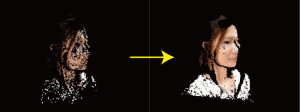
提示 •扫描深色表面(黑发)、亮面、透明与会反光的材质前,请先参考这篇说明,了解相关扫描诀窍。 •扫描目标表面太过平整,容易造成扫描定位失败,请阅读这篇说明,了解如何掌握定位透征。
延续扫描
扫描诀窍:延续扫描
立体影像是以连续拍摄的影像拼接而成,扫描仪每秒拍摄30张相片(30FPS),并根据连续照片中的共通特征将影像拼接起来。遇到不易扫描的颜色、材质、扫描过程中移动扫描仪的速度过快,或扫描目标太过偏移扫描窗口时,就可能发生「拼接失败」(Lost Tracking)的状况。此时可以利用扫描窗口的灰阶残影重新对位,如能将残影与彩色影像重迭,就能继续扫描。
示范影片:
移动扫描仪的速度过快,发生了拼接失败的状况,此时可根据扫描窗口的灰阶残影重新对位、继续扫描。
如果遇到无法将灰色残影与彩色影像迭合时,除了可点选屏幕上的「重试」(Retry)选项,也可长按扫描仪上的按钮,显示确认取消扫描的提示讯息时,再长按一次按钮可结束目前扫描。
提示:长按:按住扫描仪按钮两秒后放开。
存档格式
扫描环境光源
固定扫描目标
扫描诀窍:固定扫描目标
3D扫描的过程,扫描仪会拍摄连续影像,并根据每一张影像的共通处,将影像拼贴程立体模型。如扫描目标在扫描过程中改变了姿势,或移动了位置,扫描仪拼合影像时,可能会出现非预期的结果。因此,扫描过程中,扫描目标需维持静止不动,以避免影响扫描结果。但如果已完成整体扫描时,发现少部份区块有位移的状况,可缓慢将扫描仪移到该区块,针对微幅位移的区块重新扫描,有机会能修正位移的区块。
示范影片:
扫描手的过程中,手指的位置稍微移动了,此时可缓慢地重复扫描移位的部位,尝试修正位移的区块。
扫描结果:
针对变形部位重复扫描的结果,位移的区块已经自动修正为最新的状态
掌握定位特征
扫描诀窍:掌握定位特征
启动扫描后,扫描仪会开始快速连续摄影,捕捉物体表面深浅变化的数据,并实时拼合立体影像。当扫描目标的深度变化不明显时,会影响立体影像的拼合定位,进而产生「拼接失败」、无法完整扫描的状况。但即使物件本身缺乏明显的凹凸变化,仍可运用一些技巧成功扫描。建议您熟悉以下捕捉定位特征的技巧,有助于提升扫描成功率,轻松将各式各样的实体数字化。
诀窍1:增加定位点
示范影片:头像模式
由于没有特殊造型的直发表面深度变化不明显,建议增加饰物,提高扫描仪定位的准确率。
提示:将头发绑起扫描也可提升扫描成功率。
示范影片:物体模式
范例物体的表面形状非常规则,平放扫描时表面没有凹凸变化,建议增加其他物体,提高扫描仪定位的准确率。
提示:调整摆放物体的角度,也有助于提高扫描仪定位的准确率。
诀窍2:连同周围物体一起扫描
示范影片:头像模式
人像的发型太过直顺时,可以利用衣领、肩膀等额外的特征点提高扫描仪定位的准确率。
示范影片:物体模式
针对表面规则或是表面凹凸变化不明显的物体,扫描时也可一并扫描周围物体,利用额外的物体提高扫描仪定位的准确率。
提示:额外增加的定位特征可于扫描完成后,使用建模软件的编辑功能删除。
诀窍3:利用容易扫描的特征回补不易扫描的部位
示范影片:头像模式
扫描目标表面颜色深,或部份区块的深度变化不明显时,建议优先扫描容易扫描的区块,再利用已经成像的区块的边缘回补漏洞。
注意:物体表面颜色变化对特征定位影响较小,物体表面深度变化越明显,越容易定位。
诀窍4:遇到平面边缘的锐角时,改变扫描方向会更顺畅
示范影片:物体模式
横握扫描仪,实时影像画面才会是正的,但遇到平面边缘的锐角时,建议将扫描仪转正,缓慢地扫描转角部位。
提示:使用物体模式扫描时,必须横握扫描仪才能对焦并开始扫描,启动扫描后可视情况转动扫描仪的方向。
颜色、材质
扫描技巧:不易扫描的颜色、材质
受雷射运作原理限制,某些颜色、材质会影响雷射扫描的准确率。扫描具以下材质的物体时,可尝试调整扫描手法,或预先处理表面材质,仍可能扫描成功。
反光、透光材质
金属等会反光或镜面的物体会使雷射光斑无法准确反射,玻璃等会透光的材质则会被雷射光穿透而影响定位,扫描具备此类特征的物体时,建议尝试喷涂浅色镀膜之后再扫描。
黑色
深色容易吸收光线,对雷射光的反射效果较弱,扫描黑色等深色表面时,建议将扫描仪贴近目标,并尝试变换扫描角度。头像模式与物件模式最近扫描距离分别是25、10公分,扫描人物发色较深或穿着深色衣服,或扫描目标的颜色较深时,将扫描仪贴近扫描目标,能增加雷射光投影的强度;调整扫描角度也有助于从不同的角度捕捉雷射光斑的反射,弥补特定角度的破洞。
示范影片:头像模式
如扫描仪无法抓取黑发的影像,可先扫描容易扫描的部份,再根据画面中的灰色破洞位置移动扫描仪,将扫描仪贴近黑发,并尝试不同的扫描角度。
物件模式
如何扫描:物件模式
熟悉如何朝目标物件对焦,以及随着物件外型特性调整扫描手法,您也可以轻松将喜爱的物件数字化!
扫描步骤:
1. 对焦于扫描物体
此模式的扫描范围(能够扫描的最大尺寸)是宽、深、高是60x60x30公分。使用此模式时,必须把物体放在平面上,让扫描仪朝目标对象「对焦」才能开始扫描。另外为了让扫描仪能快速侦测目标大小范围,建议从「俯角」对焦。

请以左手横握扫描仪贴近目标物体,依预览画面的影像前后调整扫描仪的位置。只要看到绿框框住扫描目标时,就可以点击「开始扫描」或短单击扫描仪上的启动按钮开始扫描。
示范影片:
注意: 物件背景的颜色如果太杂乱,可能会影响对焦的效率,建议将对象放在整洁的背景前扫描。 提示: 绿框是用于指示扫描仪当时的焦点所在,开始扫描后,扫描仪会动态调整扫描范围,所以即使绿框未完全框住扫描目标,仍有机会完整扫描对象。
2. 根据成像结果移动扫描仪
扫描的过程中,请随时查看扫描程序右半部的实时影像,并根据立体影像的成像结果平顺地移动扫描仪。
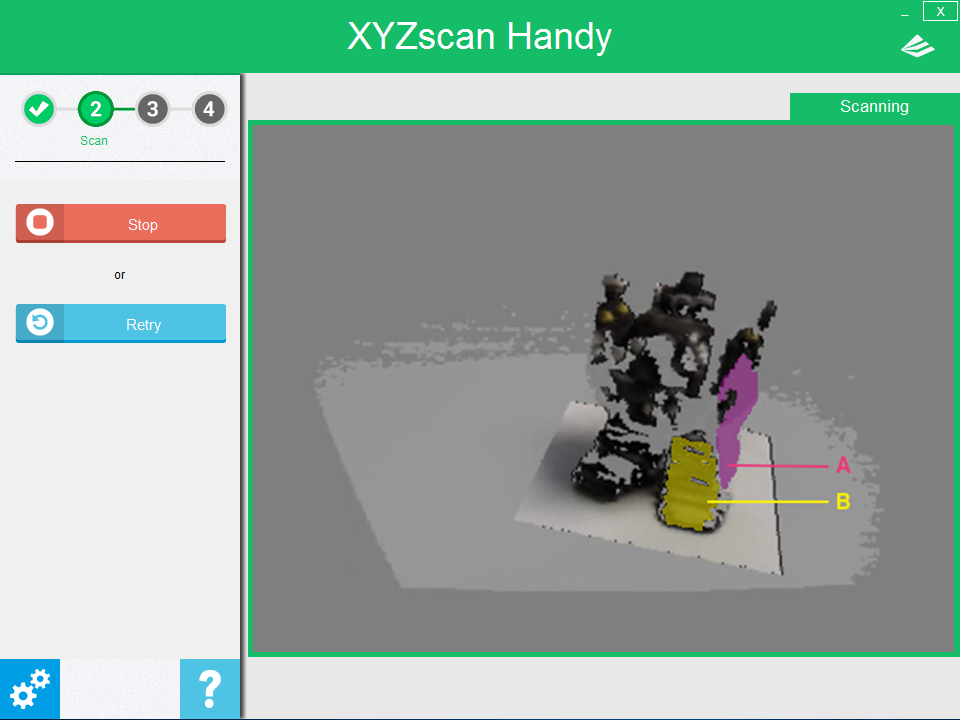
上图A部份的灰色影像代表尚未抓到影像,B部份的彩色影像代表已经捕捉到立体影像,这时候应该将扫描仪往A的方向移动,将画面中的破洞补满。
示范影片:
您可以朝任意方向移动扫描仪,例如机器人顶部有破洞,就将扫描仪往顶部移动;脚部有破洞则向下移动扫描仪。已经扫描过的地方也可以重复扫描,只要扫描目标保持不动,重复扫描相同位置能将遗漏的细节补齐。
3. 完成扫描
确定取得完整立体影像后,点击「完成」或短单击扫描仪上的启动按钮完成扫描。
示范影片:
头像模式
如何扫描:头像模式
熟悉如何掌握扫描范围,并事先排除可能影响扫描质量的因素,您也可以轻松将头像数字化!
注意: 扫描的过程中,被扫描者必须保持静止不动,以免影响扫描结果。 提示: 如场地空间有限,被扫描者可站在自动转盘的圆心上,从固定的地方扫描。
扫描步骤:
1. 量测最近扫描距离
此模式的扫描范围宽、深、高是80x50x80公分。由于能够扫描的范围是固定的,从「最近扫描距离」开始扫描,较容易取得完整的立体头像影像。您不需以标尺量测扫描仪与扫描目标之间的实际距离,只要参考预览画面的影像,就能判断应该如何调整扫描仪的位置。请以左手横握扫描仪、贴近目标人物的头像中最凸出的特征,依预览画面的影像、以扫描目标为原点前后移动扫描仪。当最凸出的部位清楚显示在预览画面中时,就可以点击「开始扫描」或短单击扫描仪上的启动按钮。
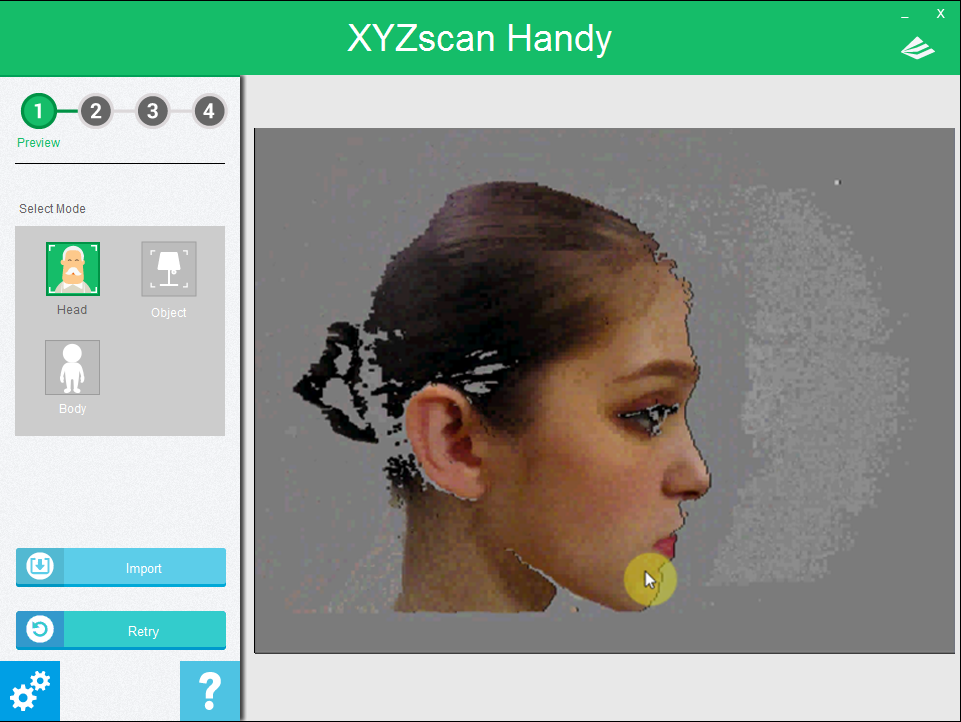
预览画面清楚地显示侧脸最凸出的部份(耳朵),表示扫描仪位置适当,可抓取完整影像
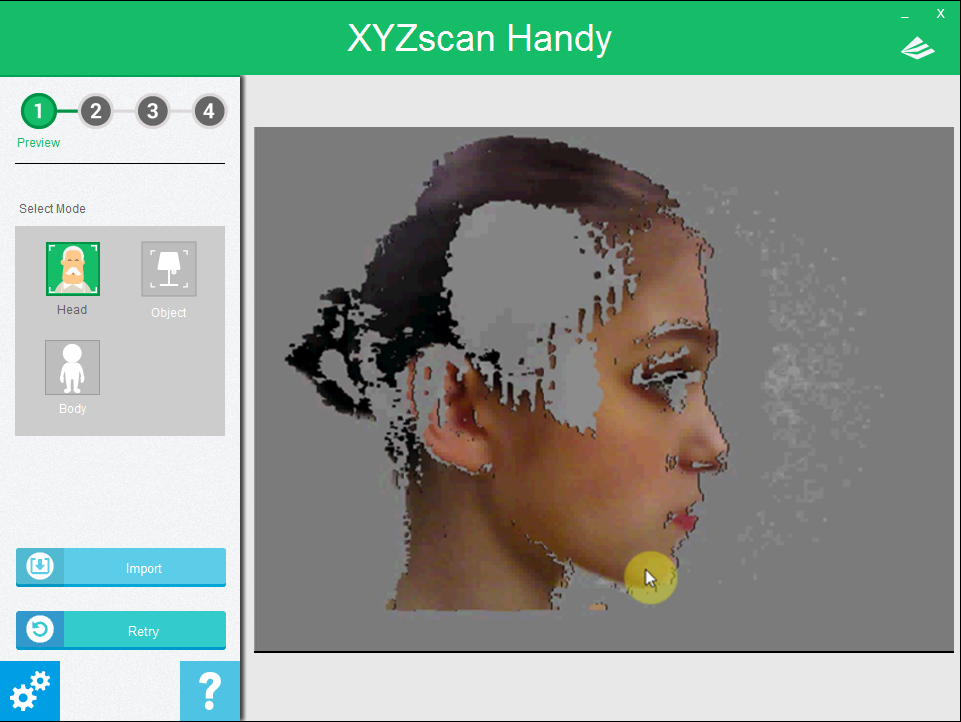
头像上有灰色破洞区块,表示扫描仪距离目标过近,需将扫描仪向后移动
人像正面最凸出的部位通常是鼻尖、侧面最凸出的部位可能是耳朵,也可能是头发,建议多加尝试侦测最近扫描距离,会更容易扫出完整影像。
示范影片:
>
捕捉完整头像的诀窍: 1. 从侧脸开始扫描时,以耳朵为基准点。 2. 从正脸开始扫描时,以鼻子为基准点。 3. 当预览画面显示完整头像时开始扫描 (头顶、下巴都要在预览画面中)。
2. 根据成像结果移动扫描仪
扫描的过程中,请随时查看扫描程序右半部的实时影像,并根据立体影像的成像结果平顺地移动扫描仪。
上图A部份的灰色影像代表尚未抓到影像,B部份的彩色影像代表已经捕捉到立体影像,这时候应该将扫描仪往A的方向移动,将画面中的破洞补满。
示范影片:
您可以朝任意方向移动扫描仪,例如下巴的部份有破洞,就将扫描仪往下巴的地方移动。已经扫描过的地方也可以重复扫描,只要扫描目标保持不动,重复扫描相同位置能将遗漏的细节补齐。
提示:
扫描一圈后再次扫到脸时,可将扫描仪停在脸部,缓慢扫描整个脸部,立体部份模型的面部质量会更细致。
扫描仪需要藉由扫描目标表面的深度变化定位,如扫描对象的发型没有明显的深浅起伏,扫描仪可能会失去定位,请参考「掌握定位特征」的说明增加定位特征。
3. 完成扫描
确定取得完整立体影像后,点击「完成」或短单击扫描仪上的启动按钮完成扫描。